Inspiron 15 7000 Caractéristiques et configuration Modèle d'ordinateur: Inspiron 15-7570 Modèle réglementaire: P70F Type réglementaire: P70F001 Remarques, précautions et avertissements REMARQUE : Une REMARQUE indique des informations importantes qui peuvent vous aider à mieux utiliser votre produit. PRÉCAUTION : Une PRÉCAUTION indique un risque d'endommagement du matériel ou de perte de données et vous indique comment éviter le problème. AVERTISSEMENT : Un AVERTISSEMENT indique un risque d'endommagement du matériel, de blessures corporelles ou même de mort. Copyright © 2017 Dell Inc. ou ses filiales. Tous droits réservés. Dell, EMC et d'autres marques de commerce sont des marques de commerce de Dell Inc. ou de ses filiales. Les autres marques de commerce peuvent être des marques de commerce déposées par leurs propriétaires respectifs. 2017-08 Rév. A00 Table des matières Configurez votre ordinateur........................................... 5 Créez un lecteur de récupération USB pour Windows.... 8 Réinstallez Windows à l’aide d’un lecteur de récupération USB................. 9 Vues............................................................................. 10 Avant....................................................................................................... 10 Gauche..................................................................................................... 11 Droite....................................................................................................... 12 Socle........................................................................................................13 Écran (tactile).......................................................................................... 14 Écran (non tactile)................................................................................... 15 Partie inférieure........................................................................................16 Caractéristiques........................................................... 17 Informations sur le système......................................................................17 Modèle de l’ordinateur..............................................................................17 Dimensions et poids................................................................................. 17 Système d’exploitation............................................................................. 18 Mémoire...................................................................................................18 Ports et connecteurs............................................................................... 19 Communications..................................................................................... 20 3 Sans fil.............................................................................................. 20 Mémoire Intel Optane..............................................................................20 Audio........................................................................................................21 Stockage..................................................................................................21 Lecteur de carte multimédia.................................................................... 22 Clavier..................................................................................................... 22 Caméra....................................................................................................23 Pavé tactile..............................................................................................24 Adaptateur d’alimentation........................................................................24 Batterie................................................................................................... 25 Écran.......................................................................................................26 Vidéo....................................................................................................... 27 Environnement de l’ordinateur................................................................. 27 Raccourcis clavier........................................................ 28 Obtenir de l’aide et contacter Dell................................30 Ressources d’auto-assistance................................................................. 30 Contacter Dell.......................................................................................... 31 4 Identifier GUID-B01A69CF-218B-4645-A8F1-0594AB40BD95 Status Translated Configurez votre ordinateur 1 Branchez l’adaptateur d’alimentation et appuyez sur le bouton d’alimentation. 5 2 Terminez la configuration du système d’exploitation. Pour Windows : a) Se connecter à un réseau. REMARQUE : si vous vous connectez à un réseau sans fil sécurisé, saisissez le mot de passe d’accès au réseau sans fil lorsque vous y êtes invité. b) Connectez-vous à un compte Microsoft ou créez un nouveau compte. Pour Ubuntu : Suivez les instructions qui s’affichent à l’écran pour terminer la configuration. 6 3 Identifiez vos applications Dell dans Windows. Tableau 1. Localisez les applications Dell Enregistrez votre ordinateur Aide et support Dell SupportAssist : recherchez des mises à jour et installez-les sur votre ordinateur. 4 Créez un lecteur de récupération pour Windows. Il est recommandé de créer un lecteur de récupération pour dépanner et résoudre les problèmes qui peuvent se produire avec Windows. Pour plus d’informations, reportez-vous à Create a USB recovery drive for Windows (Créez un lecteur de récupération USB pour Windows). 7 Identifier GUID-2D4FD3BB-D11E-4568-9B46-51EF228459EA Status Translated Créez un lecteur de récupération USB pour Windows Dell vous recommande de créer un lecteur de récupération pour dépanner et résoudre les problèmes qui peuvent se produire avec Windows. Pour créer le lecteur de récupération, vous devez utiliser une clé USB vide disposant d’une capacité minimale de 16 Go. REMARQUE : Les étapes suivantes peuvent varier en fonction de la version de Windows installée. Reportez-vous au site de support Microsoft pour obtenir les instructions les plus récentes. 1 Connectez la clé USB à votre ordinateur. 2 Dans la Recherche Windows, entrez Recovery (Récupération). 3 Dans les résultats de la recherche, cliquez sur Create a recovery drive (Créer un lecteur de récupération). L’écran User Account Control (Contrôle de compte d’utilisateur) s’affiche. 4 Cliquez sur Yes (Oui) pour continuer. La fenêtre Recovery Drive (Lecteur de récupération) s’affiche. 5 Sélectionnez Back up system files to the recovery drive (Sauvegarder les fichiers système sur le lecteur de récupération) et cliquez sur Next (Suivant). 6 Sélectionnez USB flash drive (Clé USB) et cliquez sur Next (Suivant). Un message s’affiche, indiquant que toutes les données présentes sur la clé USB seront effacées. 7 Cliquez sur Créer. REMARQUE : Cette opération peut prendre plusieurs minutes. 8 8 Cliquez sur Terminer. Identifier GUID-3E5E47A3-671E-4E01-8949-53F6F26DA1D2 Status Translated Réinstallez Windows à l’aide d’un lecteur de récupération USB PRÉCAUTION : Cette procédure formate le disque dur et supprime toutes les données de votre ordinateur. Assurez-vous de sauvegarder les données contenues dans votre ordinateur avant de commencer cette tâche. REMARQUE : Avant de réinstaller Windows, assurez-vous que votre ordinateur dispose de plus de 2 Go de mémoire et de plus de 32 Go d’espace de stockage. 1 Connectez le lecteur de récupération USB à votre ordinateur. 2 Redémarrez votre ordinateur. 3 Appuyez sur « F12 » lorsque le logo Dell s’affiche à l’écran pour accéder au menu de démarrage. Un message Preparing one-time boot menu (Préparation du menu de démarrage ponctuel) s’affiche. 4 Après le chargement du menu de démarrage, sélectionnez le périphérique USB de récupération sous UEFI BOOT (DÉMARRAGE UEFI). Le système redémarre et l’écran Choose the keyboard layout (Choisir la disposition du clavier) s’affiche. 5 Sélectionnez la disposition de clavier de votre choix. 6 Sur l’écran Choose an option (Choisir une option), sélectionnez Troubleshoot (Dépanner). 7 Cliquez sur Recover from a drive (Restaurer depuis un lecteur). 8 Sélectionnez l’une des options suivantes : – Choisissez Just remove my files (Supprimer mes fichiers) pour effectuer un formatage rapide. 9 – Sélectionnez Fully clean the drive (Nettoyer complètement le lecteur) pour effectuer un formatage complet. Cliquez sur Recover (Récupérer) pour entamer la procédure de récupération. Cette opération peut prendre plusieurs minutes et votre ordinateur redémarrera au cours de ce processus. 9 Identifier GUID-1830ED76-0D0D-4DCE-8DEE-EC5C633533F2 Status Translated Vues Identifier GUID-8BC3E7EF-5E69-4AF3-9BAF-88714FD92703 Status Translated Avant 1 Voyant d’état de la batterie et de l’alimentation/voyant d’activité du disque dur Indique l’état de charge de la batterie ou l’activité du disque dur. REMARQUE : Appuyez sur Fn + H pour que ce voyant indique l’état de la batterie et de l’alimentation ou l’activité du disque dur. Voyant d’activité du disque dur S’allume lorsque l’ordinateur lit ou écrit sur le disque dur. Voyant d’état de la batterie et de l’alimentation Indique l’état de la batterie et de l’alimentation. Blanc fixe : l’adaptateur d’alimentation est branché et la batterie est dotée de plus de 5 % de charge. Orange : l’ordinateur fonctionne sur batterie et la batterie est dotée de moins de 5 % de charge. Éteint – L’adaptateur d’alimentation est branché et la batterie est complètement chargée. – L’ordinateur fonctionne sur batterie et la batterie dispose de plus de 5 % de charge. 10 – L’ordinateur est en état de veille, de veille prolongée ou hors tension. Identifier GUID-87F8E205-EF5D-40AF-B856-E3750FC8ABE5 Status Translated Gauche 1 Port de l’adaptateur d’alimentation Permet de brancher un adaptateur d’alimentation pour alimenter l’ordinateur en courant électrique et recharger la batterie. 2 Port USB 3.1 Gen 1 (Type-C)/ DisplayPort Permet de connecter des périphériques de stockage externes, des imprimantes et des affichages externes. Bénéficiez de vitesses de transfert des données allant jusqu’à 5 Gbit/s. REMARQUE : Un adaptateur est nécessaire pour connecter un périphérique DisplayPort. 3 Port HDMI Permet de connecter un téléviseur ou un autre périphérique compatible HDMIin. Fournit une sortie vidéo et audio. 4 Port USB 3.1 Gen 1 avec PowerShare Connectez des périphériques de stockage et des imprimantes. Bénéficiez de vitesses de transfert des données allant jusqu’à 5 Gbit/s. PowerShare permet de charger les périphériques USB même lorsque l’ordinateur est éteint. REMARQUE : Si votre ordinateur est hors tension ou en veille prolongée, vous devez brancher l’adaptateur d’alimentation pour charger vos périphériques à l’aide du port PowerShare. Vous devez activer cette fonction dans le programme de configuration du BIOS. 11 REMARQUE : Certains périphériques USB peuvent ne pas se charger lorsque l’ordinateur est éteint ou en état de veille. Dans ce cas, allumez l’ordinateur pour charger le périphérique. 5 Port USB 3.1 Gen 1 Connectez des périphériques de stockage et des imprimantes. Bénéficiez de vitesses de transfert des données allant jusqu’à 5 Gbit/s. 6 Port casque Permet de connecter des écouteurs ou un casque (combiné écouteurs/ microphone). Identifier GUID-C71D2570-13CD-42EB-9964-DBE3EEFCA355 Status Translated Droite 1 Emplacement pour câble de sécurité (pour verrous Noble) Permet d’attacher un câble de sécurité pour empêcher les déplacements non autorisés de votre ordinateur. 2 Port réseau Connectez un câble Ethernet (RJ45) à partir d’un routeur ou d’un modem haut débit pour accéder au réseau ou à Internet. 3 Port USB 3.1 Gen 1 Connectez des périphériques de stockage et des imprimantes. Bénéficiez de vitesses de transfert des données allant jusqu’à 5 Gbit/s. 4 Emplacement de carte SD Permet de lire et d’écrire sur la carte SD. 12 Identifier GUID-EE04F41C-AB6E-40DE-9A73-7CCB441F9C89 Status Translated Socle 1 Bouton d’alimentation Appuyez sur ce bouton pour allumer l’ordinateur s’il est éteint, en veille ou en veille prolongée. Appuyez sur ce bouton pour mettre l’ordinateur en veille s’il est allumé. Appuyez sur le bouton et maintenez-le enfoncé pendant 4 secondes pour forcer l’arrêt de l’ordinateur. REMARQUE : Vous pouvez personnaliser le comportement du bouton d’alimentation dans les Options d’alimentation. Pour plus d’informations, voir Me and My Dell (Mon Dell et moi) à l’adresse www.dell.com/support/manuals. 2 Zone de clic droit Appuyez sur ce bouton pour effectuer un clic droit. 3 Zone de clic gauche Appuyez sur ce bouton pour effectuer un clic gauche. 13 4 Pavé tactile Pour déplacer le pointeur de la souris, faites glisser le doigt sur le pavé tactile. Appuyez pour effectuer un clic gauche et appuyez avec deux doigts pour effectuer un clic droit sur. Identifier GUID-A9EF9017-E982-4EFD-AF64-890204A31719 Status Translated Écran (tactile) 1 Microphone droit Fournit une entrée audio numérique pour l’enregistrement audio et les appels vocaux. 2 Voyant d’état de la webcam S’allume lorsque la webcam est en cours d’utilisation. 3 Webcam Permet de passer des appels vidéo, de prendre des photos et d’enregistrer des vidéos. 4 Webcam infrarouge La fonctionnalité de perception de profondeur de la webcam améliore la sécurité lorsqu’elle est couplée à l’identification faciale Windows Hello. 14 5 Émetteur infrarouge Émet des rayons infrarouges, permettant à la caméra infrarouge de percevoir la profondeur et suivre les mouvements. 6 Microphone gauche Fournit une entrée audio numérique pour l’enregistrement audio et les appels vocaux. Identifier GUID-5942CBCA-F124-4CE6-A26F-8BA6BF45C53D Status Translated Écran (non tactile) 1 Microphone droit Fournit une entrée audio numérique pour l’enregistrement audio et les appels vocaux. 2 Voyant d’état de la webcam S’allume lorsque la webcam est en cours d’utilisation. 3 Webcam Permet de passer des appels vidéo, de prendre des photos et d’enregistrer des vidéos. 15 4 Microphone gauche Fournit une entrée audio numérique pour l’enregistrement audio et les appels vocaux. Identifier GUID-82009F96-09E1-42C1-B709-E5B7FCBE356E Status Translated Partie inférieure 1 Haut-parleur gauche Fournit une sortie audio. 2 Étiquette du numéro de série Le numéro de série est un identifiant alphanumérique unique qui permet aux techniciens de maintenance Dell d’identifier les composants matériels de votre ordinateur et d’accéder aux informations de garantie. 3 Haut-parleur droit Fournit une sortie audio. 16 Identifier GUID-E1BA77B3-C94D-4553-BF74-13EFA6C5A6A6 Status Translated Caractéristiques Identifier GUID-1411CBA1-A100-4F98-878D-EFBBAB63967E Status Translated Informations sur le système Tableau 2. Informations sur le système Processeur Intel Core i5/i7 de 8e génération Jeu de puces Intégré au processeur Identifier GUID-223D0EA9-6E9A-488E-B26B-F3A9518A2519 Status Translated Modèle de l’ordinateur Tableau 3. Modèle de l’ordinateur Modèle de l’ordinateur Inspiron 15-7570 Identifier GUID-1481A754-7275-4894-AADF-4D5C9A0B2ED4 Status Translated Dimensions et poids Tableau 4. Dimensions et poids Écran non tactile Touchscreen Poids (maximal) 2,16 kg (4,76 livres) 2,31 kg (5,09 livres) Poids (minimal) 1,995 kg (4,40 livres) 2,15 kg (4,74 lb) 17 Hauteur Écran non tactile Touchscreen 18,81 mm (0,74 pouces) • • Largeur 361,36 mm (14,23 pouces) Profondeur 244,50 mm (9,63 pouces) Full HD : 18,81 mm ( 0,74 pouce) UHD : 18,91 mm (0,74 pouce) REMARQUE : Le poids de votre ordinateur varie en fonction de la configuration commandée et de divers facteurs liés à la fabrication. Identifier GUID-E7D09847-9FD3-49A8-98CD-01C27881D04D Status Translated Système d’exploitation Tableau 5. Système d’exploitation Systèmes d’exploitation pris en charge • • • Ubuntu Windows 10 Famille 64 bits Windows 10 Professionnel 64 bits Identifier GUID-54D2790E-333F-43D6-902E-6FA2544FC4E6 Status Translated Mémoire Tableau 6. Caractéristiques de la mémoire Logements Deux emplacements SO-DIMM Type DDR4 Vitesse 2 400 MHz Configurations prises en charge Par logement 18 4 Go, 8 Go et 16 Go Mémoire totale 4 Go, 8 Go, 12 Go, 16 Go et 32 Go REMARQUE : L’ordinateur est fourni avec un maximum de 16 Go de mémoire. Commandez de la mémoire supplémentaire pour augmenter la mémoire totale à 32 Go. Identifier GUID-548FD8E7-78ED-43B1-90D3-A7572D3909A9 Status Translated Ports et connecteurs Tableau 7. Ports et connecteurs Externes : Réseau USB Un port RJ45 • • • Audio/ vidéo Deux ports USB 3.1 Gen 1 Un port USB 3.1 Gen 1 avec PowerShare Un port USB 3.1 Gen 1 (TypeC)/ DisplayPort • • Un port HDMI Un port de casque (combiné casque et microphone) • Un emplacement au format M.2 pour SSD Un emplacement au format M.2 pour carte combinée Wi-Fi/ Bluetooth Tableau 8. Ports et connecteurs Internes : Carte au format M.2 • 19 Identifier GUID-023F97A1-07BA-4409-8337-53738BFE54D0 Status Translated Communications Tableau 9. Communications prises en charge Ethernet Contrôleur Ethernet 100/1000 Mbit/s intégré à la carte système Sans fil • • WiFi 802.11 a/b/g/n/ac Bluetooth 4.2 REMARQUE : Windows 10 est actuellement compatible avec la technologie Bluetooth 4.1. Identifier Status GUID-B5F0CD0D-6372-4DD6-917B-983C07222058 Translated Sans fil Tableau 10. Sans fil Taux de transfert Jusqu’à 867 Mbit/s Bandes de fréquence 2,4 GHz/5 GHz Chiffrement • • • WEP 64 bits/128 bits AES-CCMP TKIP Identifier GUID-C5BD4366-87ED-44E6-96D0-2AF7583652FE Status Translated Mémoire Intel Optane La mémoire Intel Optane fonctionne comme un accélérateur stockage. Elle accélère le système et tout type de support de stockage SATA, par exemple, les disques durs et des disques SSD. 20 REMARQUE : La mémoire Intel Optane est uniquement prise en charge sur les plateformes dotées de processeurs Intel Core i3/i5/i7 de 8e génération et ultérieure avec Windows 10 64 bits et versions supérieures installé sur l’ordinateur. Tableau 11. Mémoire Intel Optane Interface PCIe NVMe 3.0 x2 Connecteur M.2 Configurations prises en charge 16 Go et 32 Go Identifier GUID-A38BD173-7E11-4C06-85F7-2175A2C5D008 Status Translated Audio Tableau 12. Caractéristiques audio Contrôleur Realtek ALC3254-CG avec Waves MaxxAudio Pro Haut-parleurs Deux Sortie du haut-parleur 2W Microphone Microphones numériques Réglages du volume Touches de raccourci pour le contrôle multimédia Identifier GUID-A1E6AC02-729D-4EC0-B0DA-7BB434097961 Status Translated Stockage Tableau 13. Caractéristiques du stockage Interface Disque dur • • SATA 6 Gbit/s PCIe jusqu’à 16 Gbit/s Un disque de 2,5 pouces 21 SSD (Solid State Drive) Un disque au format M.2 Capacité Disque dur Jusqu'à 2 To SSD • • • Disque SATA de 512 To maximum Disque PCIe x4 de 512 To maximum Jusqu’à 32 Go mémoire Intel Optane Identifier GUID-31B89C2F-6BB6-4847-ACF1-135DA04BC5AF Status Translated Lecteur de carte multimédia Tableau 14. Caractéristiques du lecteur de cartes multimédia Type Un emplacement pour carte SD Cartes compatibles carte SD Identifier GUID-F70153E6-9E7D-45D0-B561-EEB98885B1DC Status Translated Clavier Tableau 15. Caractéristiques du clavier Type Clavier rétro-éclairé Touches de raccourci Certaines touches de votre clavier comportent deux symboles. Ces touches peut être utilisées pour taper des caractères spéciaux ou pour effectuer des fonctions secondaires. Pour taper le caractère spécial, maintenez enfoncée la touche Maj enfoncée et appuyez sur la touche voulue. Pour effectuer des fonctions secondaires, appuyez sur Fn et sur la touche souhaitée. 22 REMARQUE : Appuyez sur les touches Fn+Échap pour faire basculer le comportement principal des touches de fonction (F1-F12) entre deux modes : touches multimédia et touches de fonction. Raccourcis clavier Identifier GUID-7B80D352-1727-4DB8-B68E-E5DC935AFF03 Status Translated Caméra Tableau 16. Caractéristiques de la caméra Résolution Caméra • • Image fixe : 0,92 mégapixel Vidéo : 1280 x 720 (HD) à 30 ips Caméra infrarouge (écran tactile) 640 x 480 (VGA) Angle de vue en diagonale Caméra • • Écran non tactile : 74,6 degrés Tactile : 88 degrés Caméra infrarouge (écran tactile) 82,9 degrés 23 Identifier GUID-71C69C8D-E373-4B4B-8B18-39E76E93482F Status Translated Pavé tactile Tableau 17. Pavé tactile Résolution Dimensions • • Horizontale : 1228 Verticale : 928 • • Hauteur : 80 mm (3,15 pouces) Largeur : 105 mm (4,14 pouces) Identifier GUID-D252A806-50FA-4658-BA25-B228DD1E357B Status Translated Adaptateur d’alimentation Tableau 18. Caractéristiques de l’adaptateur d’alimentation Type 45 W 65 W Courant d'entrée (maximal) 1,30 A 1,50 A Courant de sortie (en continu) 2,31 A 3,34 A Tension d’entrée 100 VCA à 240 VCA Fréquence d’entrée 50 Hz à 60 Hz Tension de sortie nominale 19,50 V en CC Plage de températures : en fonctionnement 0 °C à 40 °C (32 °F à 104 °F) Plage de températures : stockage 24 -40 °C à 70 °C (-40 °F à 158 °F) Identifier GUID-818A521B-4D4B-4BF5-8B2F-4F6BEE8460E6 Status Translated Batterie Tableau 19. Caractéristiques de la batterie Type Batterie lithium-ion 3 cellules intelligente (42 Wh) Batterie lithium-ion 4 cellules intelligente (56 Wh) Largeur 97,15 mm (3,82 pouces) 98,20 mm (3,87 pouces) Profondeur 184,15 mm (7,25 pouces) 233,37 mm (9,19 pouces) Hauteur 5,90 mm (0,23 pouce) 5,90 mm (0,23 pouce) Poids (maximal) 0,2 kg (0,44 livre) 0,25 kg (0,55 livre) Tension 11,40 V en CC 15,20 V en CC Temps de charge (approximatif) 4 heures (quand l’ordinateur est éteint) Autonomie Variable selon les conditions de fonctionnement et peut être considérablement réduite en cas d'utilisation intensive. Durée de vie (approximative) 300 cycles de décharge/charge Dimensions : Plage de températures • • Pile bouton En fonctionnement : de 0 °C à 35 °C (de 32 °F à 95 °F) Stockage : de -40 °C à 65 °C (de -40 °F à 149 °F) CR-2032 25 Identifier GUID-F74A8F3F-F3E9-4200-B884-86525BE7FE2E Status Translated Écran Tableau 20. Caractéristiques de l’écran Type Écran tactile Full HD 15,6 pouces Écran non tactile Full HD 15,6 pouces Écran tactile UHD de 15,6 pouces 1920 x 1080 3840 x 2160 Angle de vue (gauche/ droite/ ha ut/ bas) 80/80/80/80 80/80/80/80 Pas de pixel 0,17925 mm x 0,17925 mm 0,09 mm x 0,09 mm Hauteur (cadre non compris) 193,59 mm (7,62 pouces) 194,40 mm (7,65 pouces) Largeur (cadre non compris) 344,16 mm (13,55 pouces) 345,60 mm (13,60 pouces) Diagonale (cadre non compris) 396,24 mm (15,60 pouces) 396,24 mm (15,60 pouces) Résolution (maximale) Taux de rafraîchissement 60 Hz Angle de fonctionnement 0 degré (fermé) à 180 degrés Commandes 26 La luminosité peut être contrôlée à l’aide de touches de raccourcis Identifier GUID-981E46E5-D050-4342-AC39-4864D4FD4082 Status Translated Vidéo Tableau 21. Caractéristiques vidéo Intégrée Dédiée Contrôleur Carte graphique Intel UHD 620 NVIDIA GeForce 940MX Mémoire Mémoire système partagée Jusqu’à 4 Go de GDDR5 Identifier GUID-BC429956-FF19-4152-9FEA-B4725EE76EFE Status Translated Environnement de l’ordinateur Niveau de contaminants atmosphériques : G1 selon la norme ISA-S71.04-1985 Tableau 22. Environnement de l’ordinateur En fonctionnement Stockage Plage de températures De 0 à 35 °C (de 32 à 95 °F) De -40 °C à 65 °C (de -40 °F à 149 °F) Humidité relative (maximale) 10 à 90 % (sans condensation) De 0 % à 95 % (sans condensation) Vibrations (maximales)* 0,66 Grms 1,30 Grms Choc (maximal) 110 G† 160 G‡ Altitude (maximale) -15,2 à 3 048 m (-50 pieds -15,2 à 10 668 m à 10 000 pieds) (-50 pieds à 35 000 pieds) * Mesurées à l’aide d’un spectre de vibrations aléatoire simulant l’environnement utilisateur. † Mesurées en utilisant une impulsion semi-sinusoïdale de 2 ms lorsque le disque dur est en cours d’utilisation. ‡ Mesuré en utilisant une impulsion semi-sinusoïdale de 2 ms lorsque la tête de lecture du disque dur est en position de repos. 27 Identifier GUID-DE23AD14-C0CD-4561-BDE3-19994C499243 Status Translated Raccourcis clavier REMARQUE : Les caractères du clavier peuvent varier en fonction de la configuration de langue du clavier. Les touches utilisées pour les raccourcis restent les mêmes dans toutes les configurations de langue. Tableau 23. Liste des raccourcis clavier Touches Description Couper le son Diminuer le volume Augmenter le volume Lire le morceau ou le chapitre précédent Lire/mettre en pause Lire le morceau ou le chapitre suivant Basculer vers un écran externe Rechercher Activer/désactiver le rétroéclairage du clavier Diminuer la luminosité 28 Touches Description Augmenter la luminosité Activer/désactiver le sans fil Pause/Arrêt Mettre en veille Activer ou désactiver l’arrêt du défilement Faire basculer le voyant d'état de la batterie et de l'alimentation en voyant d'activité du disque dur et vice versa REMARQUE : Le voyant d’activité du disque dur est uniquement disponible sur les ordinateurs équipés d’un disque dur. Requête système Ouvrir le menu de l’application Verrouiller/déverrouiller la touche Fn Page précédente Page suivante Accueil Fin 29 Identifier GUID-3AED3767-F038-4109-B4D4-36B06B872F7D Status Translated Obtenir de l’aide et contacter Dell Ressources d’auto-assistance Vous pouvez obtenir des informations et de l’aide sur les produits et services Dell en utilisant ces ressources en libre-service : Tableau 24. Ressources d’auto-assistance Informations sur les produits et services Dell www.dell.com Application Aide et support Dell Application de démarrage Accès à l’aide Dans la recherche Windows, saisissez Help and Support, et appuyez sur Entrée. Aide en ligne concernant le système d’exploitation www.dell.com/support/windows www.dell.com/support/linux Informations de dépannage, manuels utilisateur, instructions sur l’installation, caractéristiques des produits, blogs d’aide technique, pilotes, mises à jour logicielles, etc. 1 1. Rendez-vous sur www.dell.com/ support. 1 2. Dans le coin supérieur droit, saisissez Knowledge Base (Base de connaissances) dans la zone de recherche. Entrez l’objet ou mot-clé pour récupérer les articles connexes. 30 Retrouvez les informations suivantes à propos de votre produit : • • • • • • • • Caractéristiques du produit Système d’exploitation Configuration et utilisation de votre produit Sauvegarde des données Dépannage et diagnostics Système d’exploitation Restauration du système et des paramètres d’usine Informations sur le BIOS Voir Me and My Dell (Mon Dell et moi) sur le site www.dell.com/support/ manuals. Pour localiser la section Me and My Dell (Mon Dell et moi) relative à votre produit, identifiez votre produit en utilisant l’un des moyens suivants : • • • Sélectionnez Detect Product (Détecter le produit). Sélectionnez votre appareil dans le menu déroulant sous View Products (Afficher les produits). Entrez le Service Tag number (Numéro de série) ou Product ID (ID de produit) dans la barre de recherche. Contacter Dell Pour contacter Dell pour des questions commerciales, d'assistance technique ou de service à la clientèle, consultez le site www.dell.com/contactdell. REMARQUE : Les disponibilités variant selon le pays et le produit, certains services peuvent être indisponibles dans votre pays. REMARQUE : Si vous ne disposez pas d’une connexion Internet, les informations de contact figurent sur la facture d’achat, le bordereau de colisage, la facture ou le catalogue des produits Dell. 31 ">
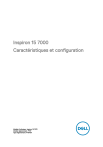
Enlace público actualizado
El enlace público a tu chat ha sido actualizado.